В последнее время смартфоны и планшеты, работающие на операционной системе Android, имеют широкую популярность. И это очевидно: высокая производительность системы, возможность синхронизации различных устройств, множество игр и приложений.
Именно по этому, все больше компьютерных пользователей интересуется вопросом – как можно установить операционную систему андроид на компьютер.
Если Вы хотите пользоваться на ноутбуке или компьютере только операционной системой андроид – отформатируйте жесткий диск, на котором установлена старая операционная система и установите на этот раздел андроид. Если Вы хотите использовать андроид вместе с установленной на Вашем компьютере операционной системой – нужно создать новый раздел жесткого диска и установить андроид на этот раздел.
У меня на ноутбуке установлена операционная система Windows 7, поэтому в статье я подробно опишу, что нужно сделать, чтобы установить Android рядом с основной операционной системой.
Чтобы скачать операционную систему андроид для компьютера, нужно зайти на официальный сайт разработчиков проекта Android-x86:
Как установить Android 11 на компьютер. Андроид игры на ПК
Здесь выберите версию Android, которую хотите установить, и нажмите на кнопочку «View» . После этого начнется скачивание образа.
Создание нового раздела на диске
На сайте уже есть статья о том, как разделить жесткий диск на разделы в Windows 7. Поэтому ниже я просто приведу скриншоты с коротким описанием.
Заходим «Пуск» – правой кнопкой мыши «Компьютер» – «Управление» .

В следующем окне выберите пункт «Управление дисками» .

У Вас откроется окно с информацией об установленных жестких. У меня он один, поделенный на разделы С: и D: . Выберите тот раздел, от которого заберется часть памяти для создания нового, кликните по нему правой кнопкой мыши и нажмите «Сжать том» .

Теперь нужно немного подождать.

Дальше выберите необходимый объем памяти для нового раздела. Здесь все зависит от того, как Вы планируете пользоваться ОС Android. Если будите устанавливать много игр, выберите больше, главное не превысить доступный объем памяти. Например, мне памяти на телефоне хватает с головой, поэтому ввожу 5 Гб. Нажмите «Сжать» .

Появился новый раздел.

Кликаем по нему правой кнопкой мыши и выбираем «Создать простой том» .
Как установить Android 10 на PC. Игры для андроид на компьютере

Здесь ставим максимальное значение для размера тома и нажимаем «Далее» .

Теперь назначьте неиспользуемую букву для диска и нажмите «Далее» .

Форматируем раздел, можно дать ему название, нажимаем «Далее» .

Для завершения создания нового тома нажмите «Готово» .

В списке разделов жесткого диска у Вас должен появиться еще один, с заданным именем и объемом памяти.

Создание загрузочной флешки
Учтите, что выбранная флешка будет отформатирована и все данные с нее будут стерты. Во избежании потери важной информации, скопируйте все нужные файлы с нее на компьютер.
Создать загрузочную флешку можно с помощью специальных программ. Я буду использовать бесплатную программу Rufus. Вставляем флешку в порт ноутбука или компьютера и запускаем программу Rufus. Выбираем нужное устройство и файловую систему FAT32 . Для создания загрузочной флешки, нажимаем на пиктограмму в виде диска и выбираем скачанный образ на компьютере. Нажимаем кнопочку «Старт» .

Если у Вас появится следующее окошко, выберите нужный пункт и нажмите «ОК» . Сначала я поставила маркер в пункте «Записать в ISO-образ режиме» , но не получилось загрузиться из-под флешки. Тогда снова создала загрузочную флешку, выбрала «Write in DD-образ mode» и все получилось.

Сразу, как загрузочная флешка с ОС Android будет создана, появится следующее окошко, в нем нажмите «Закрыть» .

Приоритетность загрузки
После того, как мы создали загрузочную флешку с ОС Android, нужно сделать так, чтобы компьютер запускался из-под нее. Для этого меняем приоритетность загрузки в BIOS. Подробнее об этом Вы можете прочесть в статье: как установить Windows 10 с флешки.
Здесь расскажу кратенько: перезагружаем компьютер и заходим в BIOS – нажимаем F2 или Del ; переходим в раздел «Boot» ; ставим в списке флеш-накопитель на первое место; сохраняем настройки и выходим из BIOS.
Установка новой ОС
После того, как Вы выйдите из BIOS, компьютер загрузится уже с флешки. Появится следующее окно. В нем выберете «Install Android-x86 to harddisk» – установка ОС Android на жесткий диск. Нажмите «Enter» .
Перемещаться между различными пунктами можно с помощью стрелочек, если нужно выбрать пункт, нажмите на нем «Enter» .

Дальше нужно выбрать раздел жесткого диска для установки операционной системы: sda1 , sda2 … Я боялась ошибиться, поэтому выбрала «Create/Modify partitions» и нажала «ОК» .

Открылось следующее меню. Здесь показаны все подключенные к ноутбуку устройства: sda – установленный жесткий диск, sdb – подключенные флешки, mmcblk0 – карта памяти. Меня интересует жесткий диск, поэтому выбираю «Harddisk» и жму «Enter» .

Дальше выберите «No» .

В следующем окне смотрим, как называется тот раздел жесткого диска, который мы только что создали. Объем памяти я задавала 5 Гб, ему соответствует раздел диска с названием sda6 . Чтобы выйти из данного меню с помощью стрелочки «Вправо» выберите «Quit» и нажмите «Enter» .

Откроется уже знакомое окно, в нем смело выбирайте нужный раздел жесткого диска – у меня это sda6 .
Дальше необходимо выбрать тип файловой системы. Для установки ОС Android рекомендуется выбрать ext3 или ext2 , в fat32 не будут сохраняться данные, а ntfs не поддерживается.

Теперь подтверждаем форматирование выбранного раздела жесткого диска в нужную файловую систему – нажимаем «Yes» .

В следующем окне будет предложено установить загрузчик GRUB , так как без него Android просто не запустится на компьютере, нажимаем «Yes» .

Для того чтобы при включении компьютера можно было самому выбрать, какую операционную систему загружать: Android или Windows, нажмите «Yes» .

Теперь нужно установить еще один загрузчик, нажмите «Yes» .

Дождитесь окончания установки ОС Android на компьютер.

В следующем окне можно выбрать запуск андроида на компьютере – «Run Android-x86» , нажмите «ОК» .

Операционная система начнет загружаться. Потом Вам будет предложено выбрать язык и проделать ряд других настроек. После этого появится очень знакомый рабочий стол. На этом установка операционной системы андроид на компьютере будет завершена.
Источник: comp-profi.com
Rule the game

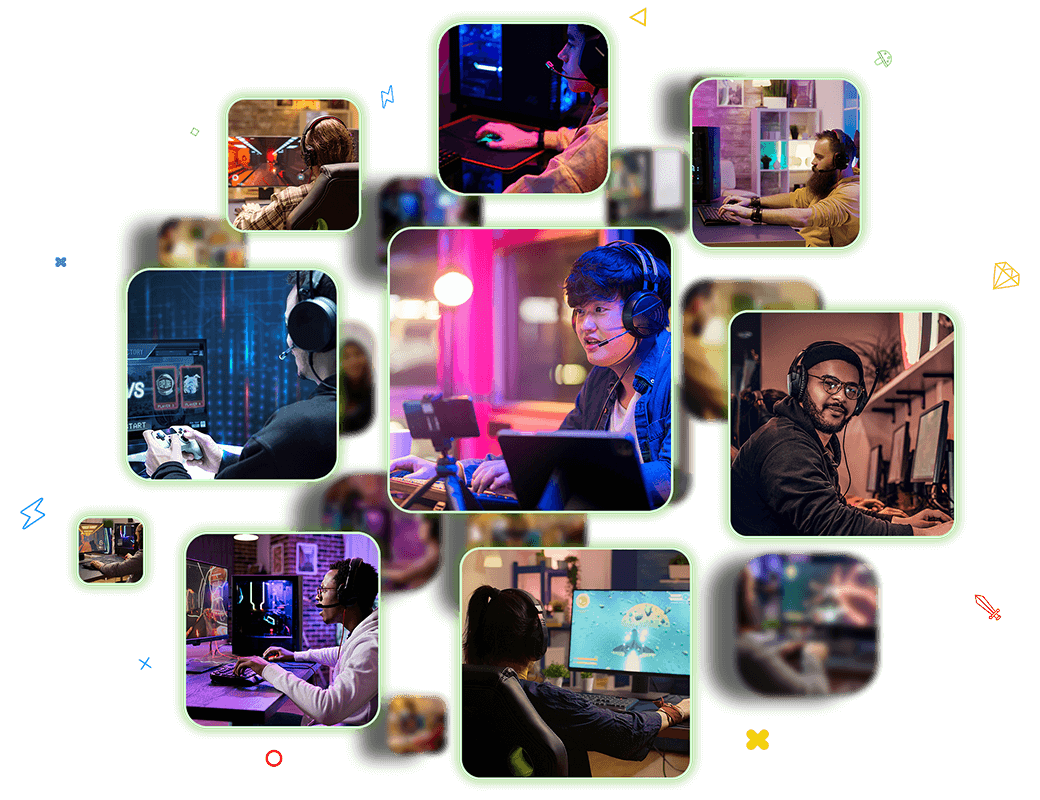
In case you don’t have a Gmail account, you can sign in with another one by following a few simple steps.
- Open the App Player, click on the gear icon on the side toolbar for Settings
- Click on ‘About’ on the Settings window
- Click on ‘Check for update’
- If an update is available, you can download and install it by clicking on ‘Download now’
In case you are using a Mac, do the following
- Open the App Player, click on the top left corner of your screen
- Click on ‘Check for Updates’
To update to BlueStacks 5, simply download it from this page or visit bluestacks.com. Please note, we are presently working on making BlueStacks 5 available for macOS

Управляйте игрой.
Играйте по-крупному.
BlueStacks 10 Скачать
BlueStacks 10 Скачать

BlueStacks 5 Скачать
Мы в социальных сетях
Условия использования и Политика конфиденциальности | Политика разрешения споров об авторском праве | Политика конфиденциальности ЕС
Нажмите для установки
BlueStacks
является платформой ПК.
Поскольку вы используете телефон, мы сейчас отправим вас на страницу Google Play.
(В некоторых случаях BlueStacks при подключении к Google Play использует партнерские ссылки
К сожалению, BlueStacks только для PC или Mac
BlueStacks
BlueStacks 4 не поддерживается на Windows XP. У вас должна быть Windows 7 или выше. Мы рекомендуем Windows 10.
Источник: www.bluestacks.com
Установка Андроид на ПК

Операционная система Android в настоящее время развилась настолько, что многие пользователи смартфонов или планшетов не могут воспользоваться ею по максимуму из-за недостаточно производительной «начинки» своего устройства. Поэтому, чтобы поиграть в требовательные игры или воспользоваться некоторыми нужными программами, созданными под Андроид, были разработаны эмуляторы данной ОС. С их помощью вы с персонального компьютера или ноутбука сможете зайти в учетную запись Play Market, скачать любое приложение или игру и пользоваться всеми их возможностями.
Устанавливаем Андроид на компьютер
Рассмотрим погружение в виртуальный мир Android с компьютера на примере эмулятора Nox App Player. Программа бесплатна и не имеет никакой навязчивой всплывающей рекламы. Работает на Андроиде версии 4.4.2, позволяя открывать множество игр, будь то большой симулятор, требовательный шутер или любое другое приложение.
Шаг 1: Скачивание
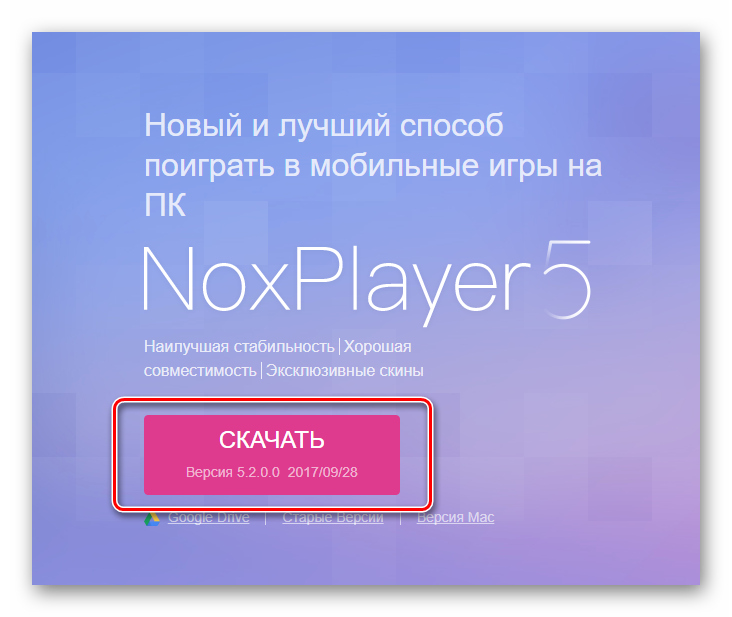
- Переходим на официальный сайт разработчика по ссылке выше.
- Для того чтобы установить эмулятор Nox App Player, нажимаем на кнопку «СКАЧАТЬ».
Шаг 2: Установка и запуск программы
- Для продолжения установки необходимо в открывшемся окне нажать на кнопку «Установить». Выберите дополнительные параметры инсталляции, нажав на кнопку «Настроить», если вам это необходимо. Не снимайте галочку с пункта «Принять «Соглашение»», иначе вы не сможете продолжить.
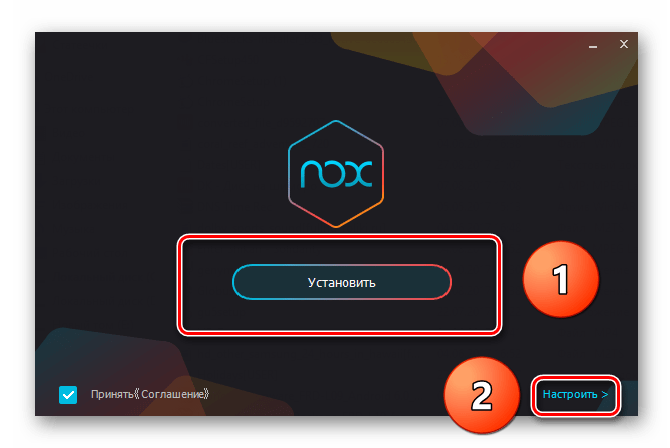
- После того как эмулятор будет установлен на компьютер, вы увидите на экране окно запуска, где необходимо будет нажать на кнопку «Пуск».
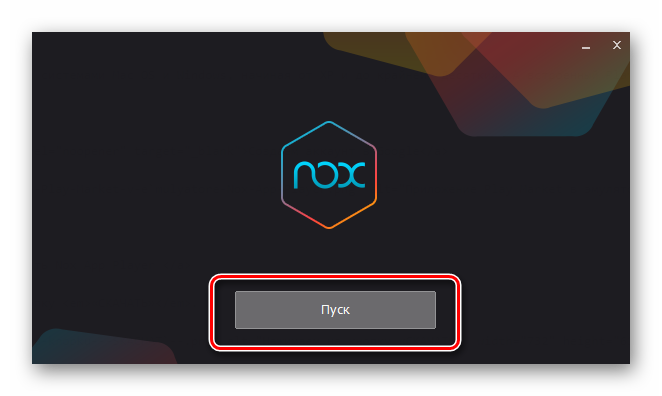
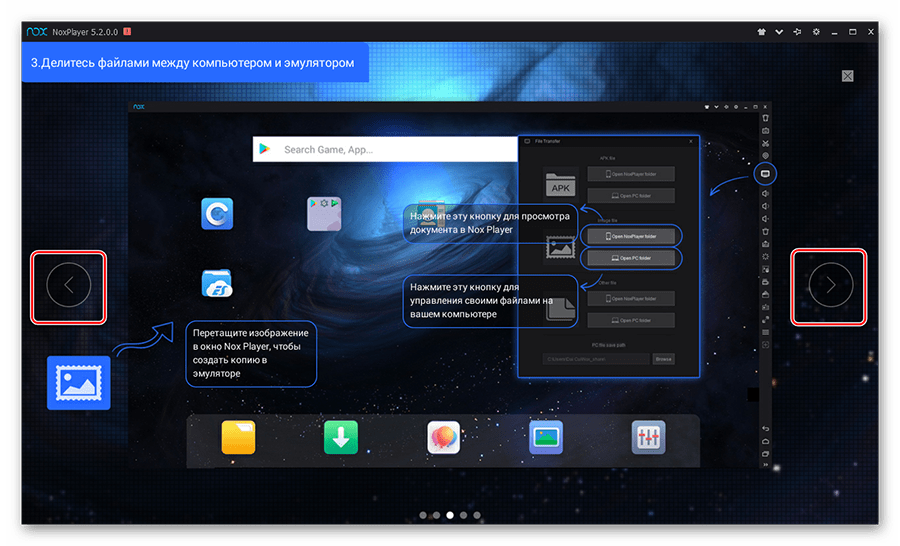
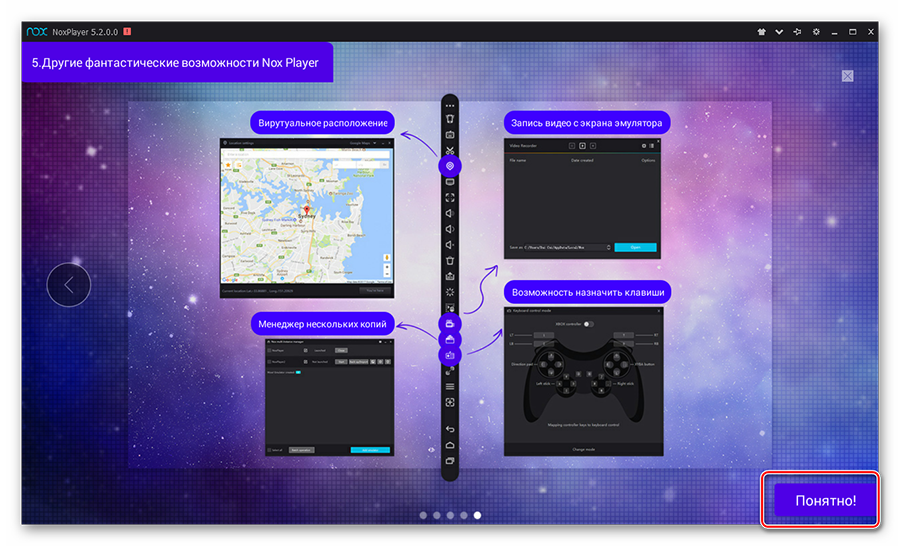
Все, на этом этапе установка эмулятора Nox App Player завершена. Для полноценной работы программы вам необходимо будет зайти в свой аккаунт Play Market — нажмите на иконку приложения в папке Google, введите логин и пароль от вашей учетной записи.
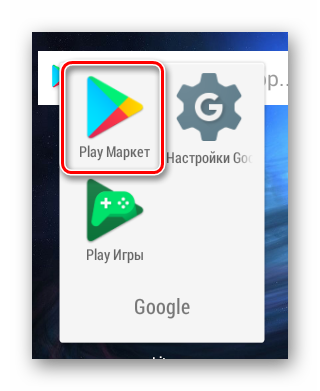
Шаг 3: Загрузка и установка приложений
Nox Player может похвастаться полной совместимость с операционными системами Mac OS и Windows, начиная от XP и до крайней «Десятки». А встроенный Play Market позволит вам прокачивать показатели в играх под своей учетной записью Google.
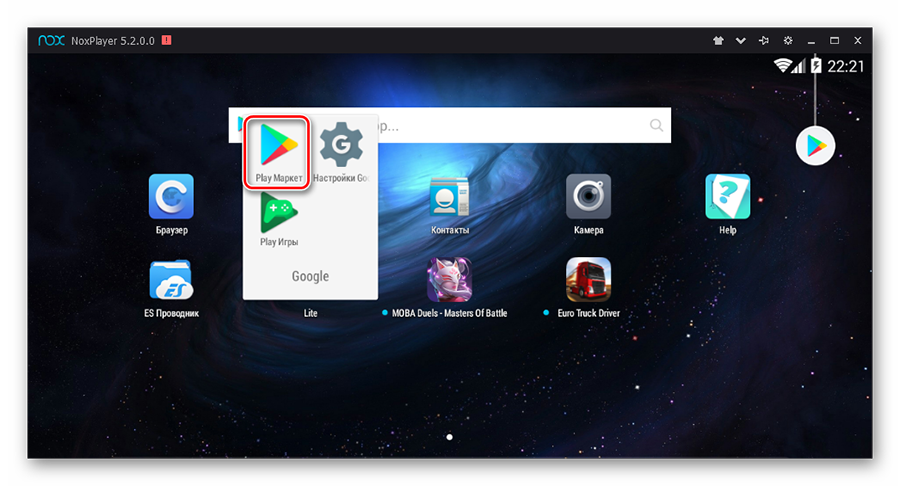
Для того чтобы установить необходимое приложение, вам нужно ввести его название в строку поиска в приложении Play Market, выбрать его, нажать кнопки «Установить» и «Принять». На изображении ниже данная процедура показана на примере популярного мессенджера WhatsApp.
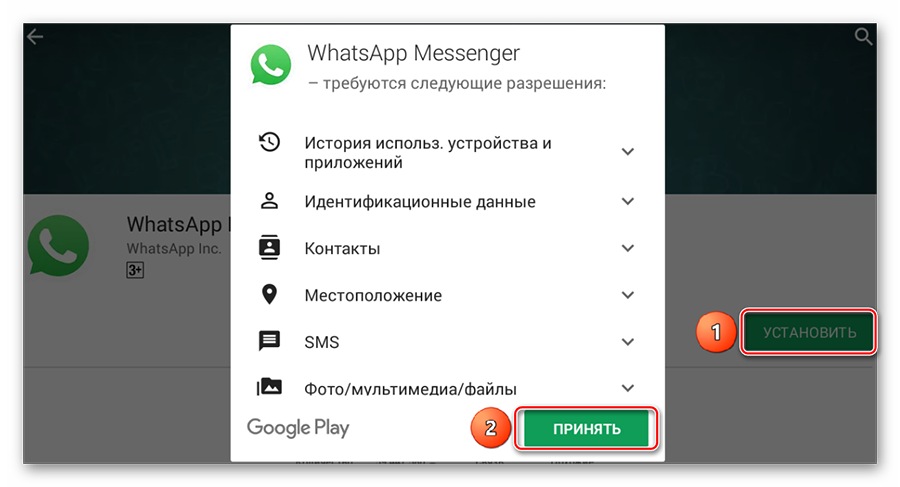
После установки иконка приложения появится на рабочем столе эмулятора. Вам остается зайти в него и пользоваться по назначению.
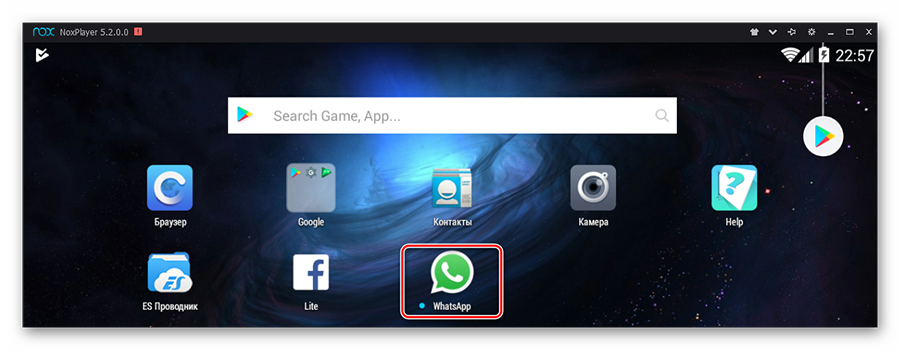
Теперь вы сможете открыть все игры и приложения, доступные для смартфонов, на вашем ПК в режиме полного экрана. Если у вас имеется веб камера и микрофон, то они самостоятельно подстроятся под приложения, где присутствует возможность общения по аудио или видеоканалу.
В эмулятор, помимо контента из Плей Маркета, можно загружать игры и приложения прямо с компьютера. Для этого вам необходимо скачать файл приложения в формате APK и просто перетащить его на рабочий стол Nox App Player. После этого сразу начнется установка, по окончании которой вы увидите значок этого приложения на главном экране. Таким образом, как и на смартфоне, вы можете устанавливать приложения двумя способами.
Шаг 4: Применение различных настроек
Эмулятор имеет большое количество настроек, которые расположены на правой стороне окна Плеера. Для удобства использования клавиатуры, мышки или контроллера в играх вы найдете эмуляцию нажатий и конфигурацию контроллера. Не обошлось и без возможности записи игрового процесса и скриншота окна.
В некоторых играх требуется встряхивать ваше устройство – об этом тоже не забыли и добавили такую функцию в панель настроек. Еще в плеере предусмотрен поворот экрана, что очень удобно в некоторых играх или приложениях. Наличие режима «Мультиплеер» позволит вам пользоваться возможностями Плеера в несколько окон. Для активации каждой из этих функций достаточно нажать на соответствующую кнопку в панели настроек эмулятора Nox App Player.
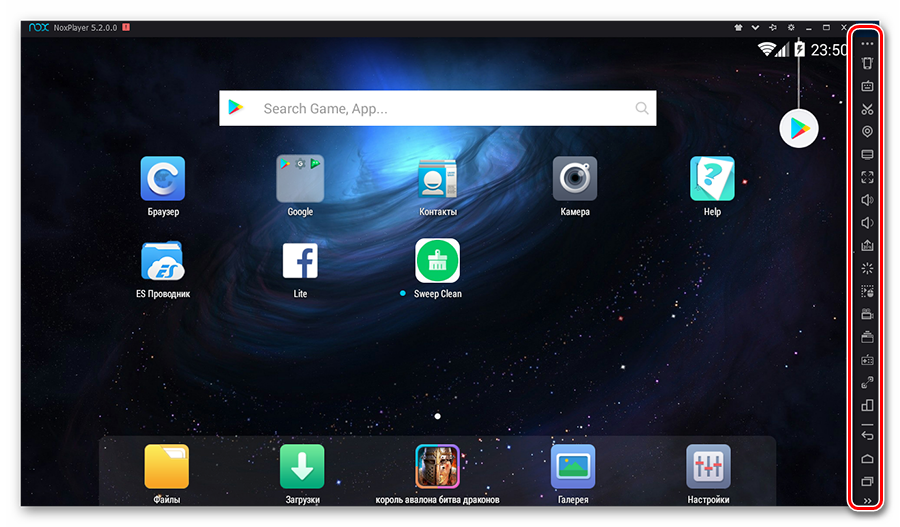
Для тех, кто хочет испробовать в среде эмулированного Андроид Root-права, Nox App Player может дать и такую возможность. Для активации режима «Суперпользователь» нужно перейти в настройки Плеера в правом верхнем углу и поставить галочку напротив соответствующей позиции.
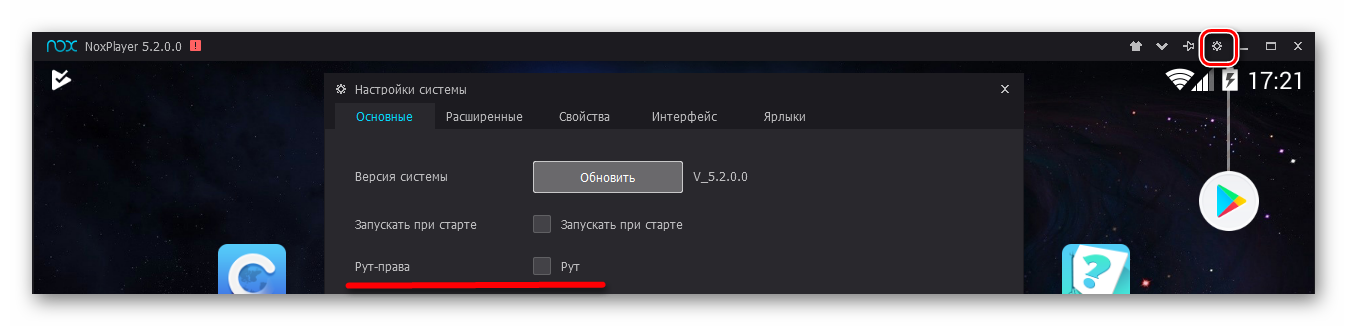
После активации этой функции вы можете в настройках Андроид испытать все возможности Root.
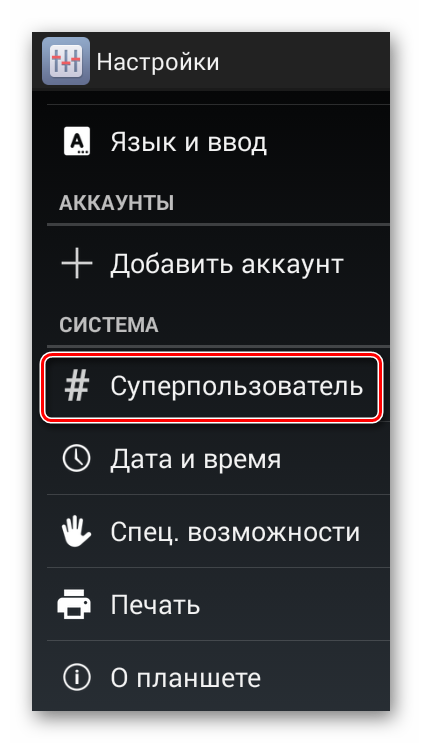
Таким образом вы сможете полноценно пользоваться оболочкой Android на своем компьютере. В интернете существует немало эмуляторов, которые имеют схожие параметры и функции, так что просто выбирайте подходящий и смело ставьте его на свою систему. Но не стоит забывать о возможностях вашего ПК. Если вы имеете старенький компьютер, предназначенный для офисных задач, то поиграть в требовательные игры будет сложно.
Источник: lumpics.ru